Sophos Gateway 설정
Sophos Gateway를 사용하여 타사 메일 서비스와 Sophos Central를 통합할 수 있습니다
Sophos Mailflow를 사용하여 Microsoft 365 도메인에 연결하는 방법에 대한 자세한 내용은 Sophos Mailflow 설정을 참조하십시오.
참고
문제를 방지하려면 동일한 도메인에 대해 이메일 처리 모드인 Sophos Mailflow와 Sophos Gateway를 모두 구성하지 마십시오. 도메인의 모드를 전환하는 경우 새 모드를 구성한 후 이전 모드의 설정을 제거하십시오.
Sophos Gateway를 설정하려면 다음과 같이 하십시오.
- 보호할 사서함을 추가합니다.
- 보호할 이메일 도메인을 추가합니다.
- 정책 및 설정을 구성합니다.
다음 비디오를 시청하여 Sophos Central과의 써드파티 이메일 서비스 통합을 위한 Sophos Gateway 설정 방법을 단계별로 확인할 수 있습니다.
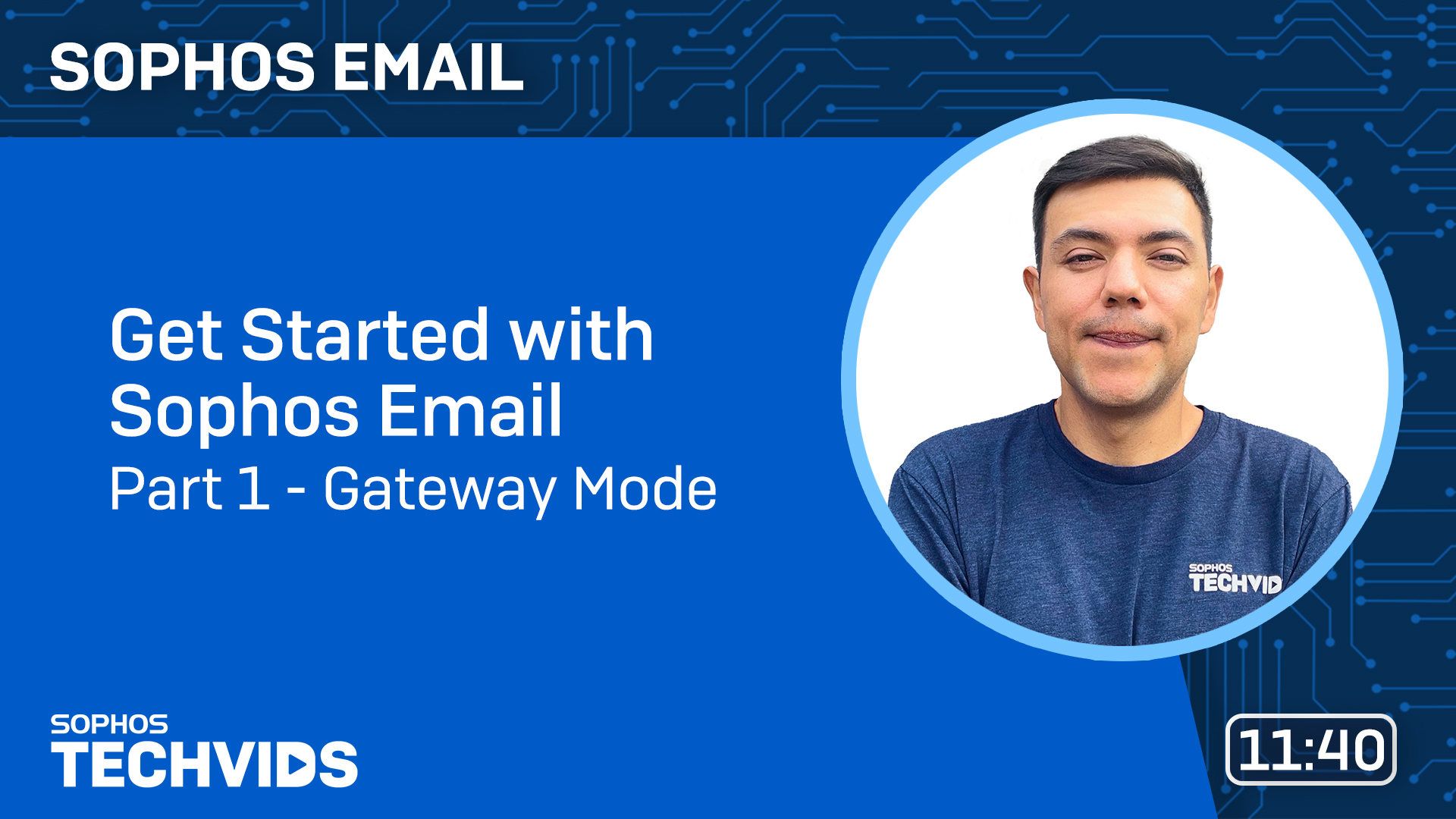
사서함 추가
Sophos Email Security에 사서함을 추가할 수 있습니다.
다음과 같은 방법으로 사서함을 추가할 수 있습니다.
- 디렉터리 서비스를 사용하여 자동으로 수행합니다. AD sync 또는 Microsoft Entra ID sync 중 하나를 사용할 수 있습니다. 디렉터리 서비스를 설정하는 방법에 대한 자세한 내용과 지침은 디렉터리 서비스을 참조하십시오.
- UI를 사용하여 수동으로 수행합니다.
- CSV 파일을 사용하여 수동으로 수행합니다.
게이트웨이 도메인 설정/상태
Sophos Gateway로 보호되는 이메일 도메인을 구성 및 관리합니다.
나의 제품 > 일반 설정 > 게이트웨이 도메인 설정/상태으로 이동합니다.
참고
Gateway Domain Settings/Status 지원은 여러 도메인을 지원하지만, 각 도메인의 소유권을 확인해야 합니다.
도메인 추가
에 도메인을 추가하려면 다음과 같이 하십시오.
- 나의 제품 > 일반 설정 > 게이트웨이 도메인 설정/상태으로 이동합니다.
-
도메인 추가를 클릭합니다.
참고
아직 도메인을 추가하지 않았다면, 도메인 추가 버튼이 나타나지 않습니다. 대신에 프롬프트가 표시됩니다. 계속하려면 이메일 게이트웨이 설정 설정을 클릭하십시오.
-
이메일 도메인에서 이메일 도메인을 입력하세요. 예:
example.com.도메인 소유권을 확인해야 Sophos Central이 도메인을 위해 이메일을 전달할 수 있습니다. 이를 수행하려면 도메인의 DNS에 TXT 레코드를 추가해야 합니다. 이 레코드를 추가해도 이메일이나 다른 서비스는 영향을 받지 않습니다.
-
도메인 소유권 확인을 클릭합니다.
-
도메인 소유권 확인에 제공된 세부 정보를 사용하여 DNS(도메인 이름 서버)에 TXT 레코드를 추가합니다.
참고
DNS 변경 사항이 적용되기까지 최대 열 분이 소요될 수 있습니다.
-
확인을 클릭합니다.
경고
확인되지 않은 도메인은 저장할 수 없습니다. 도메인 소유권 확인에 문제가 있으면 수정해야 합니다.
-
도메인이 성공적으로 검증되면 대화 상자를 닫습니다.
-
도메인에 대한 메시지 방향을 선택하세요. 인바운드만 또는 인바운드 및 아웃바운드 중에서 선택합니다.
팁
Sophos 이메일 기능에 대한 완전한 액세스를 얻으려면, 스마트 배너 및 보고서와 같은 기능을 선택하십시오. 수신 및 발신을(를) 선택하십시오.
-
인바운드 대상의 경우, 인바운드 대상 드롭다운 목록에서 메일 호스트 또는 메일 교환(MX) 레코드를 사용할지 여부를 선택합니다.
참고
여러 목적지를 구성하려면 MX 레코드를 사용해야 합니다.
-
If you select Mail Host, enter the public IP address or a fully qualified domain name (FQDN) where Sophos Email will send the inbound messages. 예:
111.111.11.111또는example.com.입력하는 IP 주소 또는 FQDN은 일반적으로 귀하의 라우터, 방화벽 또는 프런트엔드 메일 서버입니다.
-
만약 MX를 선택하면, 메일 교환의 FQDN을 입력하십시오. 예:
example.com.
-
-
인바운드 및 아웃바운드를 선택한 경우, 다음 중 하나 이상의 아웃바운드 게이트웨이를 선택해야 합니다.
- Microsoft 365
- Google Apps 게이트웨이
- 사용자 지정 게이트웨이
동일한 도메인에 대해 아웃바운드 메시지를 보내도록 하나 이상의 이메일 서버를 설정할 수 있습니다.
만약 사용자 정의 게이트웨이를 선택하면, 송신 메시지를 보내기 위해 Sophos Central에서 사용할 적어도 하나의 IP 주소와 CIDR(서브넷 범위)를 입력하고 추가를 클릭하십시오. 여러 개의 IP 주소 또는 범위를 추가할 수 있습니다.
아웃바운드 메시지의 대상을 설정할 수도 있습니다. 사용자 지정 SMTP 라우팅을 참조하십시오.
-
해당 이메일 도메인에 대한 포트 번호를 입력합니다.
참고
포트 25 또는 587에서 Sophos로 메시지를 보내도록 메일 서버 또는 서비스를 구성할 수 있습니다.
-
(Optional) BATV를 활성화하고 다음 작업 중 하나를 선택합니다:
- 격리: 메시지가 격리됩니다. 격리된 메시지가 안전하다고 확신하면 해제할 수 있습니다.
- 배달: 메시지가 수신자에게 전달됩니다.
-
삭제: 메시지가 즉시 삭제됩니다.
경고
태그를 가진 모든 바운스 메시지가 기대되므로 Delete 조치를 선택하는 것을 권장하지 않습니다. 그러나 발신 메시지가 바운스 주소 태그 유효성 검사 (BATV)를 활성화하기 전에 태그가 지정되지 않기 때문에, 그들의 반송 메시지에도 태그가 없습니다. 이 기능을 켠 후 최초 7일 동안, 장애 조치를 전달, 주제 라인 태그, 또는 격리으로 설정하는 것을 권장합니다.
-
태그: 메시지에 태그가 지정되어 사용자에게 전달됩니다. 태그는 메시지의 제목 줄 시작 부분에 나타납니다. 최대 30자를 사용하여 태그를 사용자 지정할 수 있습니다.
Bounce Address Tag Validation (BATV)를 켰을 때 모든 발신 전자 메일 메시지는 부정한 반송 메시지를 정확하게 확인하기 위해 Sophos Email을 통해 전송되어야 합니다. 태그는 이 정책이 적용되는 모든 메시지에 적용됩니다. 위젯에 대한 자세한 내용은 Bounce Address Tag Validation (BATV)를 참조하십시오.
최종 사용자 격리로 메시지를 보내도록 선택할 수도 있습니다. 최종 사용자 격리을 참조하십시오.
-
SophosLabs 휴리스틱에 의해 반송으로 표시된 메시지에 BATV 적용
옵션 Apply BATV to a message marked bounce by SophosLabs heuristics을(를) 켜면, SophosLabs가 자동으로 생성된 응답으로 식별하는 모든 이메일이 바운스 메시지로 처리됩니다.
-
저장을 클릭하여 설정의 유효성을 검사합니다.
-
외부 의존성 구성에서 필요한 설정을 확인하고, 수신 및 발신 메시지 모두에 대해 Sophos Email을 통해 메일 라우팅을 구성했는지 확인하십시오.
태그쌍2의 인바운드 설정 탭은 도메인의 이메일을 수신하는 데 사용되는 MX 레코드 값 및 Sophos가 사용하는 Sophos 전달 IP 주소를 보여줍니다.
-
도메인 추가를 완료하려면 닫기를 클릭하십시오.
- 기본 정책 링크를 클릭해 스팸 방지를 구성합니다.
참고
스팸 방지가 기본적으로 보호되는 모든 사서함에 적용됩니다. 귀하의 조직의 이메일 정책 및 보안 요구 사항에 적합한지 확인하기 위해 설정을 검토해야 합니다.
언제든지 더 많은 도메인을 추가할 수 있습니다.
외부 종속성 구성
도메인을 추가한 후에는 Microsoft 365이나 Google Workspace와 같은 제공업체별 설정 안내서를 사용하여 메일 라우팅 및 릴레이를 구성할 수 있습니다.
이 지침을 보려면 다음을 수행하십시오:
- 나의 제품 > 일반 설정 > 게이트웨이 도메인 설정/상태으로 이동합니다.
- 외부 종속성 구성을 확장합니다.
- 인바운드 설정에서, 선택한 공급자의 링크를 클릭합니다.
- 아래 정보를 사용하여 이메일 앱을 구성하십시오.
- 아웃바운드 설정을 클릭하여 아웃바운드 릴레이 호스트를 봅니다.
Manage M365 domains
Microsoft 365(이전의 Office 365) 테넌트 도메인을 추가한 경우 사용자는 다음 작업을 수행할 수 있습니다.
-
Microsoft 365 보안을 실행하려면 테넌트 도메인을 연결합니다.
참고
Super Admin만 모든 도메인에 대해 M365 연결을 설정할 수 있습니다.
-
테넌트 도메인 연결을 끊습니다.
- Microsoft Office 365 사용자에 대해 자동 검색 및 수정과 주문형 회수를 사용하도록 설정하려면 배달 후 구성을 클릭합니다.
자동 검색 및 수정과 주문형 회수 설정 방법에 대한 자세한 내용은 M365 Security을 참조하십시오.
메시지가 악성으로 전환되면, 자동 검색 및 수정 기능을 사용하여 사용자의 받은 편지함에서 배달 후 격리로 메시지를 옮깁니다.
메시지가 수신자에게 적합하지 않다고 판단되는 경우, 주문형 회수를 사용하여 한 명 이상의 수신자 사서함에서 배달된 메시지를 배달 후 격리로 수동으로 회수합니다.
격리된 메시지에서 메시지를 확인하고 삭제하거나 해제할 수 있습니다.
정책 및 설정을 구성합니다.
정책을 관리하려면 내 제품 > 이메일 보호 > 정책으로 이동하십시오.
이메일 보안 설정을 관리하려면 내 제품 > 일반 설정 > 이메일 보안로 이동하세요.
도메인 편집
도메인을 편집하려면 목록에서 도메인 이름을 클릭하고 설정을 변경한 후 저장을 클릭합니다.
도메인 삭제
도메인을 삭제하려면 제거하려는 도메인 오른쪽에 있는 회색 십자 모양을 클릭합니다.
추가 리소스
Sophos Email Security 설정 방법을 안내하는 다음 비디오를 시청할 수 있습니다.